搜索到
20
篇与
的结果
-

-
 服务器安装docker的方式,收集命令贴-仅供自己使用 第一种脚本安装的方式:# 获取docker脚本 curl -fsSL get.docker.com -o get-docker.sh # 设置为阿里云源 sudo sh get-docker.sh --mirror Aliyun第二种方式(centos使用):# 使用阿里云镜像源 sudo yum-config-manager \ --add-repo \ https://mirrors.aliyun.com/docker-ce/linux/centos/docker-ce.repo # 替换为阿里云镜像源 sudo sed -i 's/download.docker.com/mirrors.aliyun.com\/docker-ce/g' /etc/yum.repos.d/docker-ce.repo # 官方源 # $ sudo yum-config-manager \ # --add-repo \ # https://download.docker.com/linux/centos/docker-ce.repo如果想要编写脚本的话,可以参考这个格式(我从一个 github 上偷来的): #查看版本 docker -v ## 判断上一行的命令输出结果是否不等于 0,不等于 0 表示没有 docker,shell 中 0 为执行成功,而上一行的命令是查找docker版本,没有查找到,则说明不等于 0 if [ $? -ne 0 ]; then ## 使用脚本的方式拉 docker.sh curl -fsSL https://get.docker.com | bash -s docker --mirror Aliyun if [ $? -ne 0 ]; then echo "Install docker failed" exit 1 fi fi ## 道理同上 docker-compose -v if [ $? -ne 0 ]; then apt install -y docker-compose if [ $? -ne 0 ]; then echo "Install docker compose failed" exit 1 fi fi
服务器安装docker的方式,收集命令贴-仅供自己使用 第一种脚本安装的方式:# 获取docker脚本 curl -fsSL get.docker.com -o get-docker.sh # 设置为阿里云源 sudo sh get-docker.sh --mirror Aliyun第二种方式(centos使用):# 使用阿里云镜像源 sudo yum-config-manager \ --add-repo \ https://mirrors.aliyun.com/docker-ce/linux/centos/docker-ce.repo # 替换为阿里云镜像源 sudo sed -i 's/download.docker.com/mirrors.aliyun.com\/docker-ce/g' /etc/yum.repos.d/docker-ce.repo # 官方源 # $ sudo yum-config-manager \ # --add-repo \ # https://download.docker.com/linux/centos/docker-ce.repo如果想要编写脚本的话,可以参考这个格式(我从一个 github 上偷来的): #查看版本 docker -v ## 判断上一行的命令输出结果是否不等于 0,不等于 0 表示没有 docker,shell 中 0 为执行成功,而上一行的命令是查找docker版本,没有查找到,则说明不等于 0 if [ $? -ne 0 ]; then ## 使用脚本的方式拉 docker.sh curl -fsSL https://get.docker.com | bash -s docker --mirror Aliyun if [ $? -ne 0 ]; then echo "Install docker failed" exit 1 fi fi ## 道理同上 docker-compose -v if [ $? -ne 0 ]; then apt install -y docker-compose if [ $? -ne 0 ]; then echo "Install docker compose failed" exit 1 fi fi -
 服务器内存小于1G?看我如何扩容 swap使用 前言我买的是搬瓦工的小服务器,便宜,量小,所以导致服务器配置也很拉稀。512 内存,11G容量。每次编译个啥东西都会提示内存不足。如何增加内存答案是:增加 swap 交换空间 # 第一步 生成一个 1024*1M=1024m 大小的文件 dd if=/dev/zero of=/root/swapfile bs=1M count=1024 # 第二步 把文件转换成 swap 文件 mkswap /root/swapfile # 第三步 把这个文件用上 swapon /root/swapfile # 第四步 开机自启动 echo "/root/swapfile swap swap defaults 0 0" >> /etc/fstab # 最后看看效果 free -hps: 本文主要是为了我日后使用的,所以主要以命令为主,在座的各位应该不会像我这样吧
服务器内存小于1G?看我如何扩容 swap使用 前言我买的是搬瓦工的小服务器,便宜,量小,所以导致服务器配置也很拉稀。512 内存,11G容量。每次编译个啥东西都会提示内存不足。如何增加内存答案是:增加 swap 交换空间 # 第一步 生成一个 1024*1M=1024m 大小的文件 dd if=/dev/zero of=/root/swapfile bs=1M count=1024 # 第二步 把文件转换成 swap 文件 mkswap /root/swapfile # 第三步 把这个文件用上 swapon /root/swapfile # 第四步 开机自启动 echo "/root/swapfile swap swap defaults 0 0" >> /etc/fstab # 最后看看效果 free -hps: 本文主要是为了我日后使用的,所以主要以命令为主,在座的各位应该不会像我这样吧 -
 https 双向证书认证踩坑 (nginx) 背景公司的后台被别有用心的人攻击了,导致公司损失了几个小目标。恰巧与世隔绝的技术总监回来了,他提出把后台设置成证书访问(https 双向访问认证),即:用户访问后台地址的时候,本地需要安装特定的公钥证书,然后才能访问后台,不然 nginx 就直接返回 400 ,然后让我来试试看怎么弄。踩了一下午的坑,总算是走通了流程。看看原理不复制了,你们自己去看:https://blog.csdn.net/easylife206/article/details/107776854小白流程创建根证书openssl genrsa -out root.key 2048创建根证书请求文件:openssl req -new -out root.csr -key root.key创建根证书openssl x509 -req -in root.csr -out root.crt -signkey root.key -CAcreateserial -days 3650在创建证书请求文件的时候需要注意三点,下面生成服务器请求文件和客户端请求文件均要注意这三点:Common Name 填写证书对应的服务域名;所有字段的填写,根证书、服务器端证书、客户端证书需保持一致最后的密码可以直接回车跳过。创建服务器端证书私钥openssl genrsa -out server.key 1024创建服务器端证书请求文件openssl req -new -out server.csr -key server.key创建服务器端公钥文件openssl x509 -req -in server.csr -out server.crt -signkey server.key -CA root.crt -CAkey root.key -CAcreateserial -days 3650创建客户端证书私钥openssl genrsa -out client.key 1024创建客户端证书请求文件openssl req -new -out client.csr -key client.key创建客户端证书公钥openssl x509 -req -in client.csr -out client.crt -signkey client.key -CA root.crt -CAkey root.key -CAcreateserial -days 3650创建win可用的p12格式证书 openssl pkcs12 -export -clcerts -in client.crt -inkey client.key -out client.p12 (-clcerts 可以去掉)修改nginx配置(示例)server { listen 443 ssl; server_name www.yourdomain.com; ssl on; ssl_certificate /data/sslKey/server.crt; #server公钥证书 ssl_certificate_key /data/sslKey/server.key; #server私钥 ssl_client_certificate /data/sslKey/root.crt; #客户端公钥证书 ssl_verify_client on; #开启客户端证书验证 location / { root html; index index.html index.htm; } }测试配置是否正常curl --cacert root.crt --cert ./client.crt --key ./client.key https://test.cc --resolve test.cc:443:127.0.0.1 把生成的证书导入本地浏览器root.crt 导入受信任的根证书颁发机构 client.p12 直接点击该文件进行自动导入,一切默认选项。 Tips所有字段的填写,根证书、服务器端证书、客户端证书需保持一致最后的密码可以直接回车跳过。本博主建议:配置完 nginx 后,重启了 nginx 就开始使用 curl 进行请求,确认自己的配置是否 ok。然后在进行浏览器的调整。我一开始都摸不着头脑,不知道怎么弄。本博主建议使用 ie 浏览器调整浏览器访问的效果,不然谷歌和火狐坑的你不知道东南西北。ie 是改完就能看到效果,而 chrome 是需要重启电脑才会看到效果。根证书的Common Name填写root就可以,所有客户端和服务器端的证书这个字段需要填写域名,一定要注意的是,根证书的这个字段和客户端证书、服务器端证书不能一样(本博主在总结一下:ca证书是指颁发机构的名字,所以尽量写一个自己知道的名字,而服务器要和客户端的名字一样);Nginx 的 ssl_client_certificate 需要配置根证书 root.crt,而不是客户端证书;有一点需要注意的就是,如果客户端证书不是由根证书直接颁发的,配置中还需要加一个配置:ssl_verify_depth 1;一些快捷键windows: mmc 证书管理 certmgr.msc 证书管理参考https://www.cnblogs.com/xiao987334176/p/11041241.htmlhttps://blog.51cto.com/tchuairen/1782945https://blog.csdn.net/easylife206/article/details/107776854https://blog.51cto.com/u_15148274/5502780https://www.jianshu.com/p/2b2d1f511959https://www.jianshu.com/p/003c6fb3dc2dhttps://www.cnblogs.com/smilexumu/p/9039251.htmlhttps://blog.csdn.net/a82514921/article/details/104587416https://blog.csdn.net/a82514921/article/details/104587416https://blog.csdn.net/weixin_39611308/article/details/110794666https://www.xitongcheng.com/jiaocheng/win10_article_67483.htmlhttps://github.com/avwo/whistle/issues/22https://blog.csdn.net/Drug_/article/details/100893157https://www.hi-linux.com/posts/38492.html#vip-container
https 双向证书认证踩坑 (nginx) 背景公司的后台被别有用心的人攻击了,导致公司损失了几个小目标。恰巧与世隔绝的技术总监回来了,他提出把后台设置成证书访问(https 双向访问认证),即:用户访问后台地址的时候,本地需要安装特定的公钥证书,然后才能访问后台,不然 nginx 就直接返回 400 ,然后让我来试试看怎么弄。踩了一下午的坑,总算是走通了流程。看看原理不复制了,你们自己去看:https://blog.csdn.net/easylife206/article/details/107776854小白流程创建根证书openssl genrsa -out root.key 2048创建根证书请求文件:openssl req -new -out root.csr -key root.key创建根证书openssl x509 -req -in root.csr -out root.crt -signkey root.key -CAcreateserial -days 3650在创建证书请求文件的时候需要注意三点,下面生成服务器请求文件和客户端请求文件均要注意这三点:Common Name 填写证书对应的服务域名;所有字段的填写,根证书、服务器端证书、客户端证书需保持一致最后的密码可以直接回车跳过。创建服务器端证书私钥openssl genrsa -out server.key 1024创建服务器端证书请求文件openssl req -new -out server.csr -key server.key创建服务器端公钥文件openssl x509 -req -in server.csr -out server.crt -signkey server.key -CA root.crt -CAkey root.key -CAcreateserial -days 3650创建客户端证书私钥openssl genrsa -out client.key 1024创建客户端证书请求文件openssl req -new -out client.csr -key client.key创建客户端证书公钥openssl x509 -req -in client.csr -out client.crt -signkey client.key -CA root.crt -CAkey root.key -CAcreateserial -days 3650创建win可用的p12格式证书 openssl pkcs12 -export -clcerts -in client.crt -inkey client.key -out client.p12 (-clcerts 可以去掉)修改nginx配置(示例)server { listen 443 ssl; server_name www.yourdomain.com; ssl on; ssl_certificate /data/sslKey/server.crt; #server公钥证书 ssl_certificate_key /data/sslKey/server.key; #server私钥 ssl_client_certificate /data/sslKey/root.crt; #客户端公钥证书 ssl_verify_client on; #开启客户端证书验证 location / { root html; index index.html index.htm; } }测试配置是否正常curl --cacert root.crt --cert ./client.crt --key ./client.key https://test.cc --resolve test.cc:443:127.0.0.1 把生成的证书导入本地浏览器root.crt 导入受信任的根证书颁发机构 client.p12 直接点击该文件进行自动导入,一切默认选项。 Tips所有字段的填写,根证书、服务器端证书、客户端证书需保持一致最后的密码可以直接回车跳过。本博主建议:配置完 nginx 后,重启了 nginx 就开始使用 curl 进行请求,确认自己的配置是否 ok。然后在进行浏览器的调整。我一开始都摸不着头脑,不知道怎么弄。本博主建议使用 ie 浏览器调整浏览器访问的效果,不然谷歌和火狐坑的你不知道东南西北。ie 是改完就能看到效果,而 chrome 是需要重启电脑才会看到效果。根证书的Common Name填写root就可以,所有客户端和服务器端的证书这个字段需要填写域名,一定要注意的是,根证书的这个字段和客户端证书、服务器端证书不能一样(本博主在总结一下:ca证书是指颁发机构的名字,所以尽量写一个自己知道的名字,而服务器要和客户端的名字一样);Nginx 的 ssl_client_certificate 需要配置根证书 root.crt,而不是客户端证书;有一点需要注意的就是,如果客户端证书不是由根证书直接颁发的,配置中还需要加一个配置:ssl_verify_depth 1;一些快捷键windows: mmc 证书管理 certmgr.msc 证书管理参考https://www.cnblogs.com/xiao987334176/p/11041241.htmlhttps://blog.51cto.com/tchuairen/1782945https://blog.csdn.net/easylife206/article/details/107776854https://blog.51cto.com/u_15148274/5502780https://www.jianshu.com/p/2b2d1f511959https://www.jianshu.com/p/003c6fb3dc2dhttps://www.cnblogs.com/smilexumu/p/9039251.htmlhttps://blog.csdn.net/a82514921/article/details/104587416https://blog.csdn.net/a82514921/article/details/104587416https://blog.csdn.net/weixin_39611308/article/details/110794666https://www.xitongcheng.com/jiaocheng/win10_article_67483.htmlhttps://github.com/avwo/whistle/issues/22https://blog.csdn.net/Drug_/article/details/100893157https://www.hi-linux.com/posts/38492.html#vip-container -
![[解决]linux 服务器的硬盘满了,但是真实空间并没有满](https://cdn.jsdelivr.net/npm/typecho-joe-next@6.0.0/assets/img/lazyload.jpg) [解决]linux 服务器的硬盘满了,但是真实空间并没有满 这两天公司的测试服务器崩了,崩的原因很简单:磁盘满了,没有空间了。但是深究后发现原因并非如此。实际上是:删除文件的进程未释放文件使用 df -lh 文件系统 容量 已用 可用 已用% 挂载点 devtmpfs 7.7G 0 7.7G 0% /dev tmpfs 7.7G 0 7.7G 0% /dev/shm tmpfs 7.7G 711M 7.0G 10% /run tmpfs 7.7G 0 7.7G 0% /sys/fs/cgroup /dev/mapper/cl-root 70G 70G 0G 100% / /dev/sdb1 916G 31G 839G 4% /data /dev/mapper/cl-home 851G 243G 608G 29% /home /dev/sda3 1014M 242M 773M 24% /boot /dev/sda1 146M 20M 127M 14% /boot/efi tmpfs 1.6G 1.2M 1.6G 1% /run/user/42 tmpfs 1.6G 4.0K 1.6G 1% /run/user/1009 tmpfs 1.6G 0 1.6G 0% /run/user/0 当时的命令查询后发现/dev/mapper/cl-root 70G 70G 0G 100% / 这个系统盘已经被用满了,但是通过 du -lh --max-depth=1 / 后发现,统计的文件占用只有9G,实际上有61个G不见了后来通过百度得知:系统自动删除文件的进程并没有执行,导致文件句柄没有被释放。于是我试了试,# 查询删除未释放的进程 lsof |grep deleted # 上述命令得到的结果 lsof -n / |grep deleted xxxxx 751 root 8r REG 253,0 61G 202150797 /xxxxx/xxxxx (deleted) 果然发现了一个占用非常大的文件,为了方便,直接显示一个,仅作演示,实际请自行查看自己的于是执行kill -9 751(上一个命令得到 pid )然后再次 执行第一个命令,发现空间已经恢复正常大小了。真是一次奇妙的经历。
[解决]linux 服务器的硬盘满了,但是真实空间并没有满 这两天公司的测试服务器崩了,崩的原因很简单:磁盘满了,没有空间了。但是深究后发现原因并非如此。实际上是:删除文件的进程未释放文件使用 df -lh 文件系统 容量 已用 可用 已用% 挂载点 devtmpfs 7.7G 0 7.7G 0% /dev tmpfs 7.7G 0 7.7G 0% /dev/shm tmpfs 7.7G 711M 7.0G 10% /run tmpfs 7.7G 0 7.7G 0% /sys/fs/cgroup /dev/mapper/cl-root 70G 70G 0G 100% / /dev/sdb1 916G 31G 839G 4% /data /dev/mapper/cl-home 851G 243G 608G 29% /home /dev/sda3 1014M 242M 773M 24% /boot /dev/sda1 146M 20M 127M 14% /boot/efi tmpfs 1.6G 1.2M 1.6G 1% /run/user/42 tmpfs 1.6G 4.0K 1.6G 1% /run/user/1009 tmpfs 1.6G 0 1.6G 0% /run/user/0 当时的命令查询后发现/dev/mapper/cl-root 70G 70G 0G 100% / 这个系统盘已经被用满了,但是通过 du -lh --max-depth=1 / 后发现,统计的文件占用只有9G,实际上有61个G不见了后来通过百度得知:系统自动删除文件的进程并没有执行,导致文件句柄没有被释放。于是我试了试,# 查询删除未释放的进程 lsof |grep deleted # 上述命令得到的结果 lsof -n / |grep deleted xxxxx 751 root 8r REG 253,0 61G 202150797 /xxxxx/xxxxx (deleted) 果然发现了一个占用非常大的文件,为了方便,直接显示一个,仅作演示,实际请自行查看自己的于是执行kill -9 751(上一个命令得到 pid )然后再次 执行第一个命令,发现空间已经恢复正常大小了。真是一次奇妙的经历。
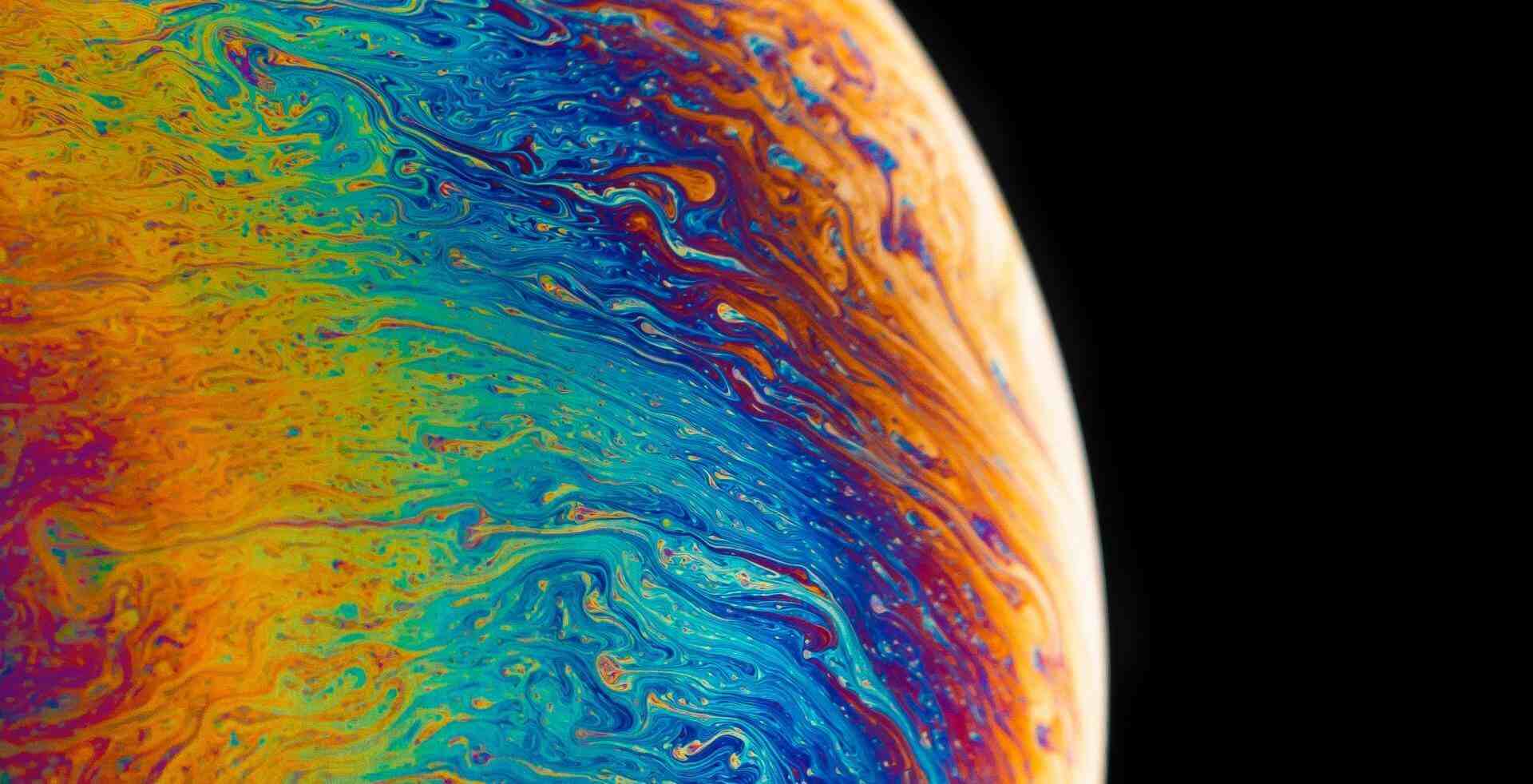
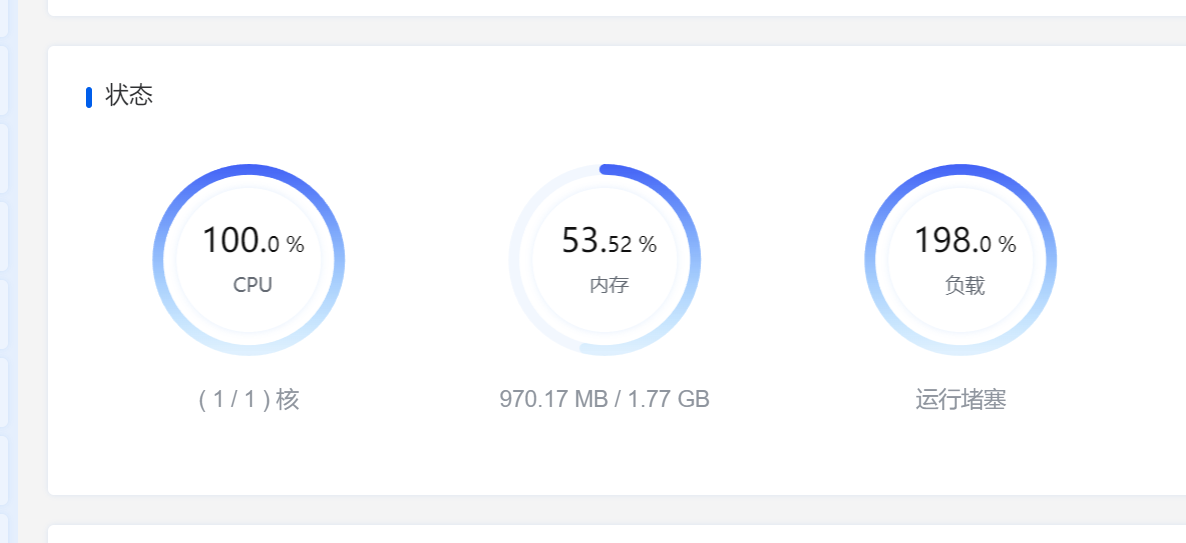


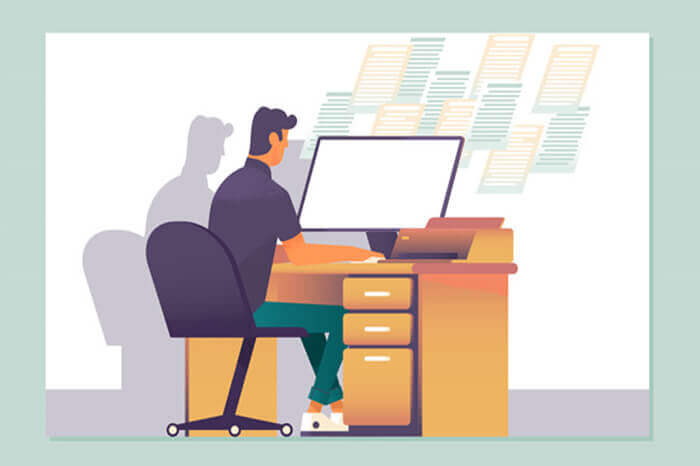
![[解决]linux 服务器的硬盘满了,但是真实空间并没有满](https://blog.2pp.link/usr/themes/Joe/assets/thumb/28.jpg)